
vyhledávací pole na hlavním panelu systému Windows 10 zabírá spoustu nemovitostí. Pokud chcete na hlavním panelu Vytvořit více místa, můžete zmenšit jeho velikost nebo ji úplně odstranit.
jednou z funkcí, která přišla do systému Windows 10, která začala před několika sestavami, je vyhledávací pole systému Windows, kde žila Cortana. A zabírá dobrý kus místa na hlavním panelu. Pokud byste raději měli na hlavním panelu více prostoru pro ikony, můžete se ho zbavit. Tady je návod.
vyhledávací pole Windows 10
pokud jste v systému Windows 10 nováčkem nebo jej již nějakou dobu používáte, bude se vám tento trik líbit. To dělá více prostoru pro další položky, které budete chtít na hlavním panelu.
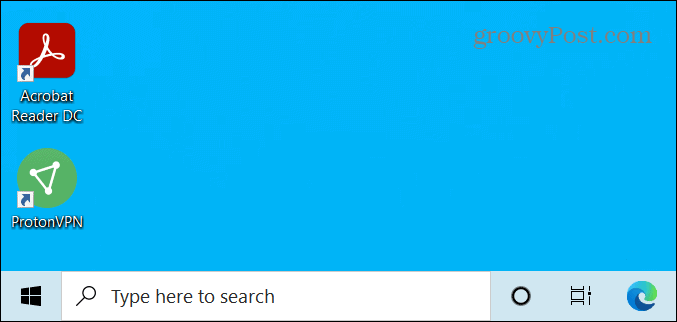
vyhledávací pole Windows žije vedle tlačítka Start. Na hlavním panelu však zabírá hodně místa.
při hledání aplikace, souboru nebo jiných položek se zobrazí okno s výsledky vyhledávání s nejlepšími zápasy. Obsahuje také funkce v horní části, které umožňují podrobnější a konkrétní vyhledávání, pokud je potřebujete.


skrýt vyhledávací pole Windows 10
Chcete-li vyhledávací pole odstranit, máte několik možností. Klepněte pravým tlačítkem myši na pole nebo na prázdnou oblast vedle něj na hlavním panelu. Z nabídky přejděte na vyhledávání a můžete si vybrat, zda chcete zobrazit ikonu vyhledávání nebo vybrat skryté.
![]()
nejprve se podívejte na zobrazení pouze ikony vyhledávání-vypadá to jako lupa a je to jen tlačítko. Stále na něj můžete kliknout a provést vyhledávání, ale uvolní to dobrý kus místa na hlavním panelu.
![]()
v následujícím příkladu jsem ji úplně zakázal-vše pryč. To vám dává pěkný a čistý vzhled na hlavním panelu a snadný přístup k tlačítku Start.
![]()
Chcete – li vytvořit ještě více místa, můžete se také zbavit tlačítek Cortana a zobrazení úloh. Klepněte pravým tlačítkem myši na hlavní panel a zrušte zaškrtnutí v nabídce.


zde je, jak to vypadá s odstraněnými tlačítky vyhledávání, Cortana a zobrazení úloh. Zbývá pouze tlačítko Start a můžete se přesunout přímo do aplikací na hlavním panelu.


Jak tedy Prohledám systém Windows 10?
takže teď byste se mohli divit, jak hledat Windows 10 s odstraněným vyhledávacím polem a tlačítkem? Je to jednoduché. Stiskněte klávesu Windows na klávesnici a začněte psát svůj dotaz. Když začnete psát, objeví se vyhledávací pole systému Windows. Například zde jsem právě stiskl klávesu Windows a začal psát vyhledávání nástrojů pro správu systému Windows.


to je vše, co je k tomu. Ať už chcete vyhledávací tlačítko úplně odstranit, natož tlačítka zobrazení úloh a / nebo Cortana, stačí se zbavit plného pole a ušetřit spoustu místa pro další položky.
stojí za zmínku, že Tlačítko zobrazení úlohy vyvolá funkci časové osy systému Windows. Pokud tuto funkci nepoužíváte, je v pořádku pokračovat a odstranit tlačítko. A nevím o mnoha lidech, kteří stejně používají Cortanu na svých počítačích-takže odstranění tohoto tlačítka vám dává více prostoru na hlavním panelu.
